Haal de kracht van Google Keep met één klik over naar Google Docs
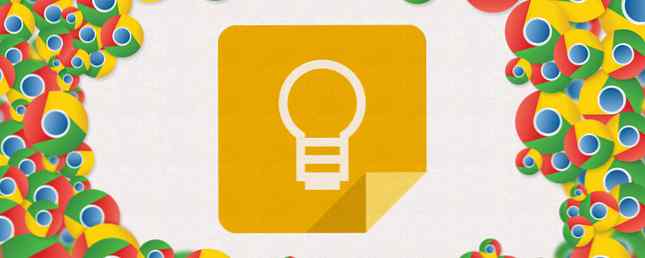
Niet elke Google-beweging veroorzaakt tektonische verschuivingen. Sommigen van hen zijn subtiel maar geven u de kans om uw productiviteit te verbeteren met een inkeping.
De integratie van Google Keep in het Google Drive-pakket met apps had vanaf het begin een geruststelling moeten zijn. Maar beter laat dan nooit, we gaan zien waarom het meer betekent dan een extra browsertab voor je notities.
Dit is hoe het werkt:
Open Google Documenten en klik vervolgens op Hulpmiddelen in het menu. kiezen Houd kladblok.

Als dit de eerste keer is dat je het Keep-kladblok opent, wordt je gevraagd om de functie in te schakelen. Klik op Probeer het in de melding die opduikt.

Een zijbalk wordt weergegeven aan de rechterkant van uw document met al uw Keep-notities.

Dat is het. Ga nu aan het werk!
U ziet enkele van de voor de hand liggende voordelen als u Google Keep hebt gebruikt om gedachten vast te leggen terwijl u mobiel bent. Uw ruwe notities kunnen worden verfijnd in een Google-document zonder beide afzonderlijk te openen en de informatie van de een naar de ander te kopiëren.
- U kunt uw notities vanuit Keep direct naar uw werkdocumenten slepen en neerzetten.
- Uw notities in Keep kunnen op dezelfde manier door Docs worden doorzocht, zodat u de informatie kunt vinden die u nodig hebt om uw project te voltooien.
- U kunt een nieuwe notitie toevoegen in het notitieblok Behouden of tekst vanuit uw document naar een nieuwe notitie verzenden (Klik met de rechtermuisknop> Opslaan om Kladblok te bewaren). Een koppeling naar het brondocument wordt automatisch in de notitie ingevoegd, zodat u er altijd weer naar terug kunt koppelen.
De productiviteitsvoordelen
Dit zijn de voordelen die rechtstreeks naar u toekomen:
- De contextuele opmerkingen (dat wil zeggen notities kunnen verwijzen naar documenten) kan van onschatbare waarde zijn voor het schrijven van een goed onderbouwd document met Google Docs.
- Google Keep ondersteunt het maken van notities met krachtige zoek- en taggingfuncties. U kunt dus eenvoudig complexe documenten beheren met behulp van de organisatorische functies. 4 Google Keep Tips and Tricks voor betere notities, lijsten en taken 4 Google houdt tips en trucs voor betere notities, lijsten en taken Lees meer die deel uitmaken van Google Keep . (Markeer bijvoorbeeld bepaalde opmerkingen die bij een specifiek document moeten worden gebruikt, kleurindicaties kunnen prioriteitsniveaus aangeven.)
- Notities kunnen permanent of van korte duur zijn, afhankelijk van de eisen van de taak.
- En last but not least, Google Keep is net zo collaboratief als Google Drive zelf.
Hou je dit “Fusie”?
Een van onze lezers (Pablo) vond een manier om Google Keep, Google Docs en Gmail te combineren om complexe e-mails te schrijven. Hij verzamelt alle informatie in een notitie, draagt deze vervolgens over aan een Google-document in de zijbalk en formatteert deze vervolgens. Nu is het gewoon een kwestie van deze gepattificeerde informatie kopiëren naar een nieuwe Gmail. Elke lay-out die is ontworpen in Google Documenten, wordt behouden met een overdracht naar Gmail.
Dit is slechts een van de creatieve manieren om Google Keep 10-advertentiemethoden te gebruiken om Google Keep Every Day 10 te gebruiken. Creatieve manieren om Google te gebruiken Keep Every Day Google Keep is een eenvoudige notitie-app. Maar de eenvoud verbergt het nut ervan. Hier zijn tien tips en ideeën om Google Keep te gebruiken voor de alledaagse dingen in het leven. Lees verder .
Welke andere toepassingen kan je bedenken? Op welke kleine manier helpt deze unie uw productiviteit?
Ontdek meer over: Google Documenten, Google Drive, Google Keep, Note-Taking Apps.


